Microsoft время от времени выпускает обновления Windows для исправления известных ошибок или уязвимостей, чтобы обеспечить безопасность пользователей и компьютерных систем. Обновление программного обеспечения на вашем ПК или ноутбуке — это простой и эффективный способ обеспечить бесперебойную работу вашей системы. Установка последнего обновления Windows расширяет функциональность вашего компьютера, устраняет предыдущие ошибки или неполадки и добавляет интересные функции. В целом, когда вы обновляете Windows 11, на вашем компьютере появляются последние исправления ошибок, новый пользовательский опыт и, самое главное, исправления безопасности. Здесь в этой статье объясняется важность обновлений Windows и как обновить Windows 11.
Обновление Windows после выхода нового обновления оптимизирует ваш пользовательский опыт и производительность.
Что такое центр обновления Windows?
Центр обновления Windows — это бесплатные облачные службы обслуживания и поддержки, регулярно выпускаемые Microsoft для исправления уязвимостей в Windows и другом программном обеспечении Microsoft. Регулярная установка обновлений Windows делает ваш компьютер безопаснее и не позволяет хакерам использовать уязвимые места.
Каждый второй вторник месяца Microsoft выпускает важные исправления безопасности, называемые . Обычно ежемесячные обновления Windows посвящены последним уязвимостям для защиты Windows от вредоносных программ и атак злоумышленников. Иногда он также поставляется с новыми функциями, исправляя некоторые известные проблемы и ошибки операционной системы.
Вы должны загрузить и установить последние обновления Windows, чтобы поддерживать свой компьютер в актуальном состоянии.
Microsoft разделила обновления Windows на несколько категорий:
- Обновления для системы безопасности, которые выпускаются во второй вторник каждого месяца, направлены на исправление уязвимостей в системе безопасности и защиту от вредоносных программ и атак злоумышленников.
- Критические обновления устраняют основные проблемы, которые вызывают ошибки программного обеспечения или неожиданное поведение.
- Обновления программного обеспечения — это необязательные обновления, которые содержат обновления драйверов и незначительные исправления ошибок.
- Пакеты обновления (Feature Update) включают улучшения безопасности и производительности, а также вводят новые функции или вносят дополнительные изменения в функции.
Как установить обновления Windows на Windows 11
Установка последних обновлений Windows не только исправляет ошибки и улучшает безопасность, но также улучшает совместимость программного и аппаратного обеспечения, улучшенную защиту безопасности, предоставляет расширенные игровые функции, а также .
Существует несколько способов установить последние обновления Windows или обновить Windows 11 на свой компьютер. Вы можете обновить свой компьютер из настроек Windows 11, использовать каталог центра обновления Майкрософт, чтобы получить автономный установщик Windows и установить его вручную.
Установка обновлений Windows заключается в том, что вам просто нужно нажать кнопку
Настройки Windows
Самый простой способ установить обновления — через Центр обновления Windows.
- Нажмите клавишу Windows + I на клавиатуре, чтобы открыть приложение «Настройки» в Windows 11,
- Перейдите в Центр обновления Windows слева и нажмите кнопку проверить наличие обновлений,
- При этом будет проверено наличие доступных обновлений, убедитесь, что вы подключены к ,
- Если доступны новые обновления, разрешите их загрузить и установить на свой компьютер.
- После завершения перезагрузите компьютер, чтобы убедиться, что установка обновлений завершена
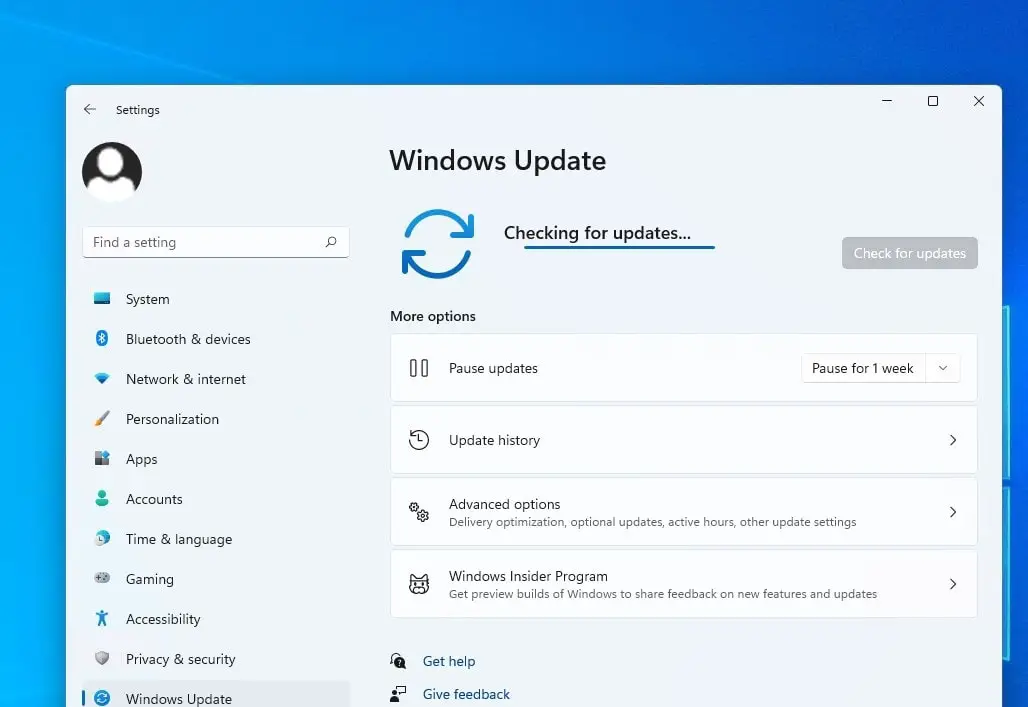
Если вы используете компьютер с Windows 10:
- Нажмите клавишу Windows + X и выберите «Настройки» в контекстном меню,
- Нажмите «Обновление и безопасность», затем «Центр обновления Windows» и нажмите кнопку «Проверить наличие обновлений»,
- Если доступны новые обновления, нажмите на кнопку загрузить и установить,
- После завершения перезагрузите компьютер, чтобы применить их.
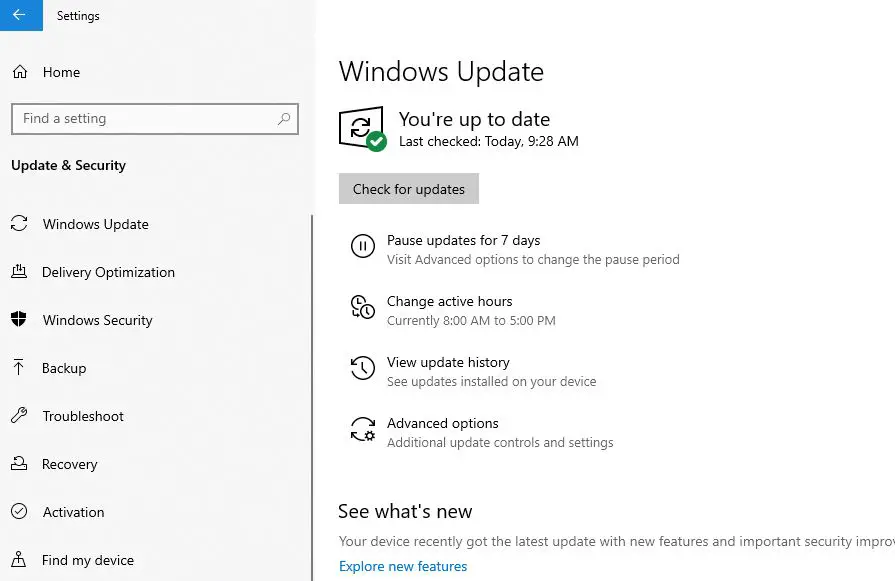
Каталог обновлений Microsoft
Вместо сканирования компьютера на предмет наличия необходимых обновлений вы можете просмотреть каталог Центра обновления Майкрософт, чтобы вручную загрузить и установить обновления Windows на свой компьютер.
- Сначала откройте веб-браузер на своем компьютере и откройте сайт
- Теперь выполните поиск обновления, используя его ссылочный номер в базе знаний (номер КБ)
- Вы можете получить справочный номер последнего обновления Windows 11 на сайте Microsoft, , например, KB5022303
- Теперь, в зависимости от вашей системы, нажмите на кнопку Загрузить
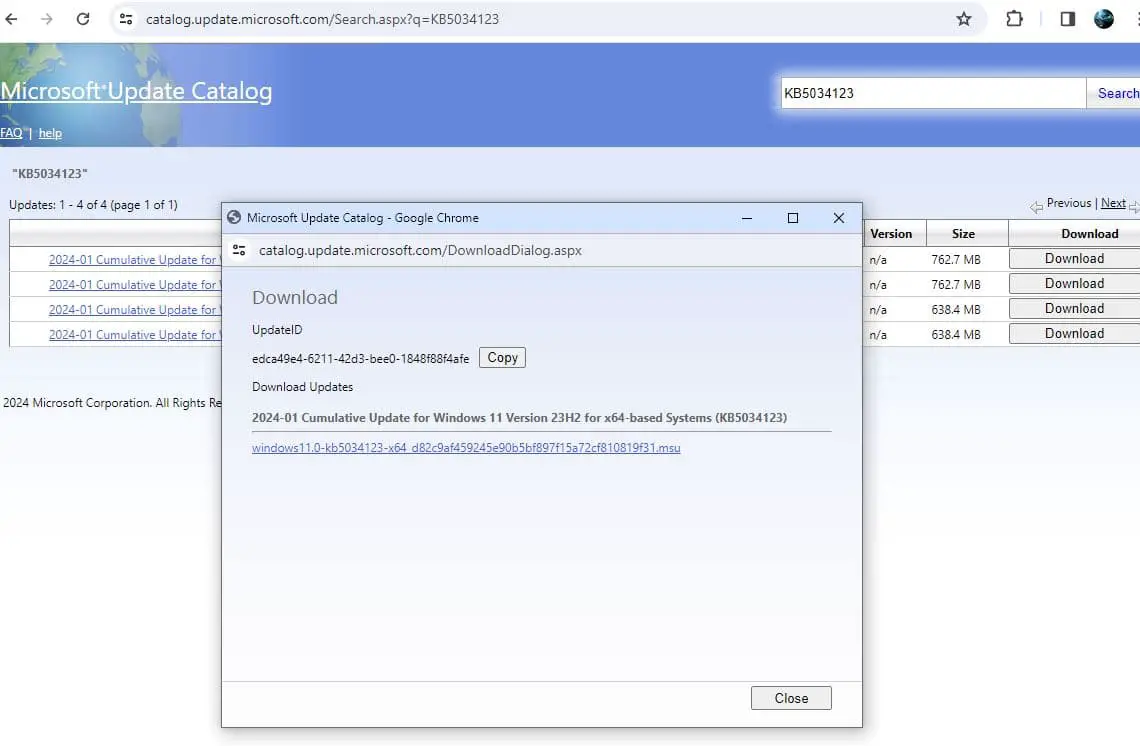
- После загрузки обновления дважды щелкните файл MSU, чтобы запустить программу установки.
- Когда откроется всплывающее окно, нажмите кнопку «Да», чтобы установить обновление.
- После завершения установки пакета обновлений перезагрузите компьютер
Установите дополнительные обновления в Windows 11
Дополнительные обновления в Windows 11 не являются критическими, но могут быть необходимы для других функций. Эти обновления обычно содержат обновления драйверов, функциональных возможностей и незначительные исправления ошибок.
- Нажмите клавишу Windows + X и выберите настройки
- Перейдите в Центр обновления Windows, затем нажмите «Дополнительные параметры»,
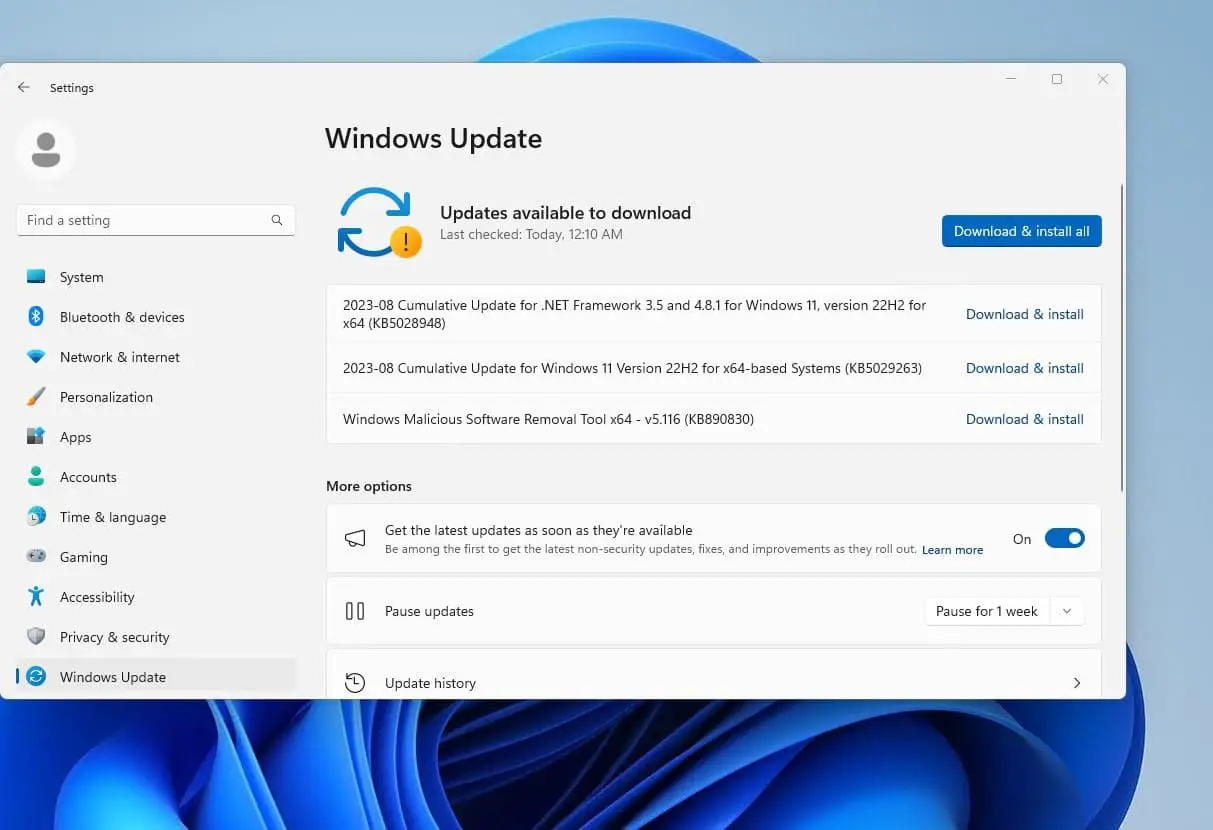
- В следующем окне вы увидите дополнительные обновления, нажмите на него,
- Теперь разверните раздел Центр обновления Windows и обновления драйверов,
- Отметьте доступные обновления драйверов и обновления Windows, затем нажмите «Загрузить и установить».
Вам снова необходимо перезагрузить компьютер, чтобы применить последние обновления Windows.
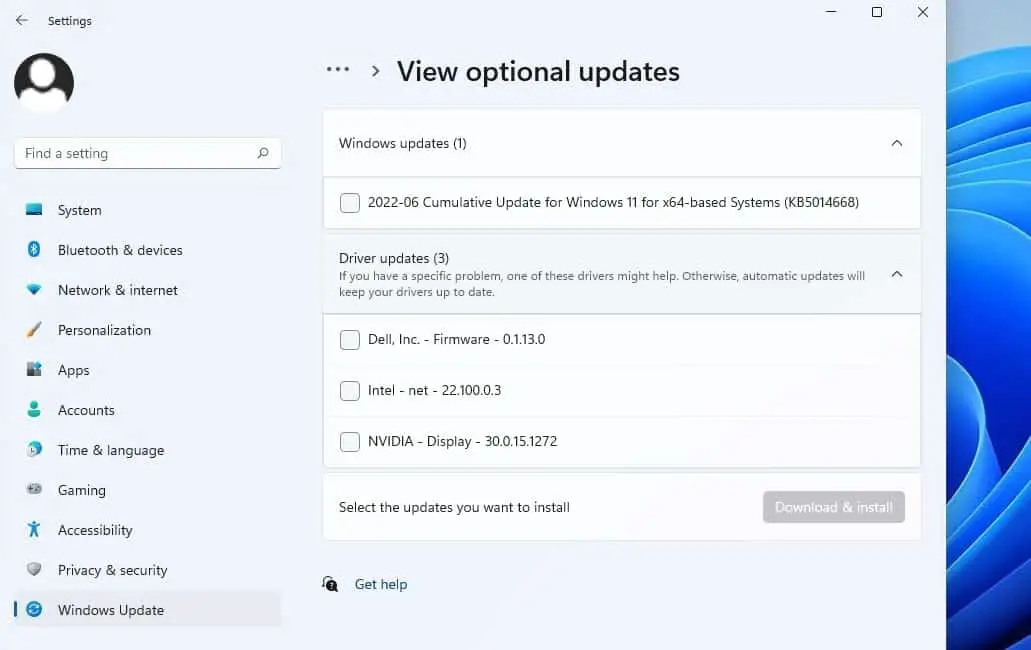
Установите обновления функций в Windows 11
в Windows 11 также относятся к новым версиям, которые привносят новые функции и изменения в существующие функции Windows. Кроме того, добавляют улучшения безопасности и повышают общую производительность системы. Эти обновления являются полностью необязательными, Microsoft выпускает обновление функций Windows 11 один раз в год, и оно не будет установлено, пока вы не нажмете на кнопку загрузить и установить сейчас.
- Нажмите клавишу Windows + R, введите ms-настройки: и нажмите ok, чтобы открыть настройки Windows 11,
- Перейдите в Центр обновления Windows, затем нажмите Проверить наличие обновлений,
- Если там доступны новые обновления функций, вы увидите что-то вроде Доступна Windows 11 версии 23H2,
- Нажмите «Загрузить и установить», чтобы разрешить получение новых файлов обновлений с сервера Microsoft и установку на ваш компьютер.
- Примечание – обычно обновления содержат большой объем, и загрузка может занять больше времени в зависимости от скорости вашего Интернета и конфигурации оборудования.
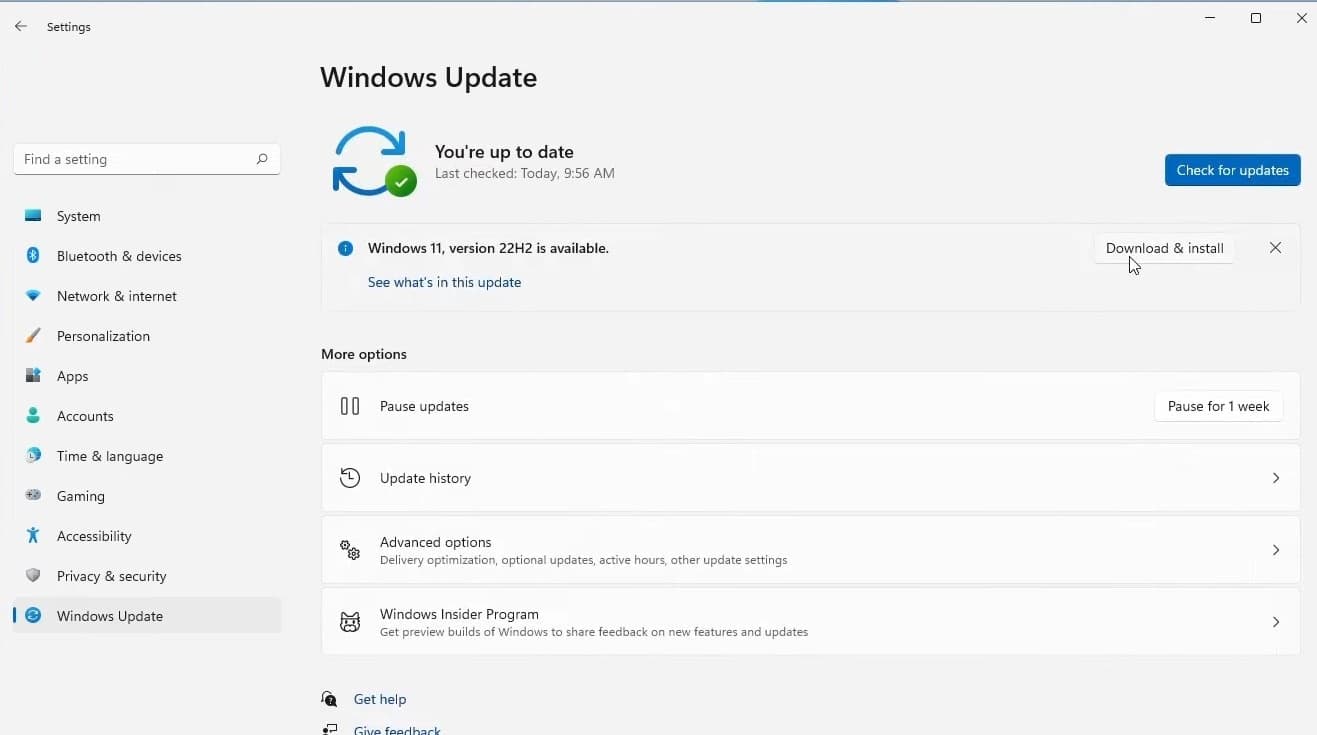
Не удается установить обновления в Windows 11
В целом установка последних обновлений Windows на ПК с Windows 11 происходит быстрее, вам просто нужно нажать кнопку. Но иногда вы можете столкнуться с зависанием загрузки обновлений Windows или невозможностью установки с различными ошибками.
Сначала перезагрузите компьютер и еще раз проверьте наличие обновлений Windows.
- Убедитесь, что на диске C достаточно свободного места для установки последних обновлений Windows 11.
- Попробуйте извлечь внешние жесткие диски и установить их обратно.
- Убедитесь, что у вас стабильное подключение к Интернету, и отключите VPN (если настроен)
Запустите средство устранения неполадок с обновлением
- Нажмите клавишу Windows + X и выберите настройки
- Перейдите в систему, затем устраните неполадки и нажмите на Другие средства устранения неполадок,
- Откроется новое окно со списком доступных средств устранения неполадок, прокрутите вниз, чтобы найти Центр обновления Windows, и нажмите «Выполнить» рядом с ним
- Средство устранения неполадок автоматически обнаруживает неполадки и предотвращает загрузку и установку центра обновления Windows на вашем компьютере.
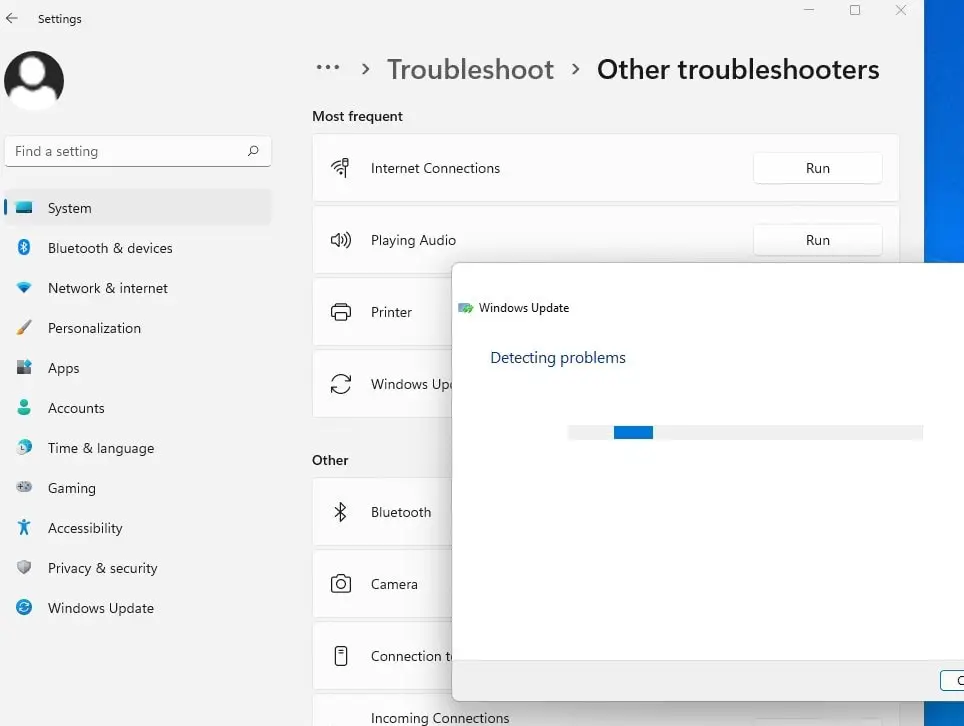
Сбросить кэш центра обновления Windows
Что-то не так с папкой хранилища Windows также приводит к зависанию загрузки обновлений Windows или невозможности установки в Windows 11.
- Нажмите клавишу Windows + R, введите services.msc и нажмите ok, прокрутите вниз, чтобы найти службу обновления Windows, щелкните по ней правой кнопкой мыши и выберите остановить,
- Затем нажмите клавишу Windows + E, чтобы открыть проводник, затем перейдите C:\Windows\SoftwareDistribution\Download
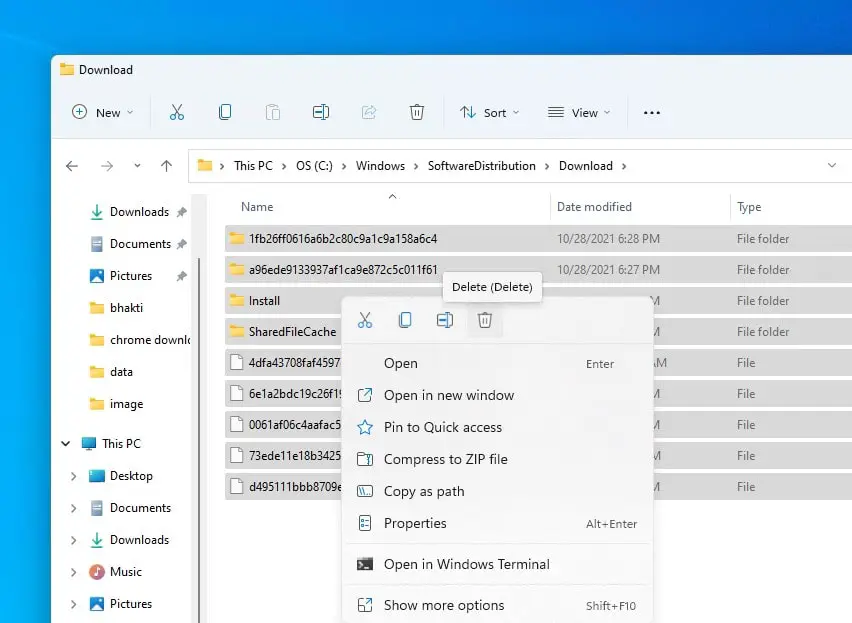
- Здесь удалите все файлы и папки внутри папки загрузки, для этого нажмите Ctrl + A, чтобы выбрать все, затем нажмите клавишу Del
- Теперь снова найдите службу обновления Windows, щелкните по ней правой кнопкой мыши и выберите «Пуск».
- Давайте проверим наличие обновлений Windows и разрешим загружать и устанавливать файлы последних обновлений с сервера Microsoft.
Восстановить поврежденные системные файлы
Иногда в Windows 11 также препятствует установке центра обновления Windows на ваш компьютер, что приводит к зависанию установки или сбою с другой ошибкой.
- Нажмите клавишу Windows + S и введите cmd, щелкните правой кнопкой мыши в командной строке и выберите запуск от имени администратора,
- Сначала выполните команду DISM DISM /Online /Cleanup-Image /RestoreHealth
- Далее выполните команду проверки системных файлов sfc /scannow
- Завершите процесс сканирования на 100% и перезагрузите компьютер
- Теперь проверьте наличие обновлений Windows и установите их еще раз.
- Что произойдет, если вы не обновите Windows 11?
Ваш компьютер продолжит запускаться и работать, но вы больше не будете получать обновления программного обеспечения, включая обновления для системы безопасности, и станете более уязвимы для угроз безопасности и вирусов.
- Зачем нужны обновления Windows?
последние исправления безопасности Windows исправляют уязвимости и ошибки в Windows и связанном с ней программном обеспечении.
- Делают ли обновления компьютеры быстрее?
Обновление вашего компьютера, как правило, ускоряет его работу и позволяет вам без проблем запускать новейшие программы




